JSON in ORG konvertieren
Konvertieren Sie JSON dokumente in das ORG Format, bearbeiten und optimieren Sie dokumente online und kostenlos.

JSON, oder JavaScript Object Notation, ist ein leichtgewichtiges Datenformat, das in der modernen Webentwicklung wegen seiner Einfachheit und der einfachen Verarbeitung weit verbreitet ist. Ursprünglich Anfang der 2000er Jahre entstanden, bietet JSON eine textbasierte Methode zur Darstellung strukturierter Daten, die auf der Syntax von JavaScript-Objekten basiert. Es ist zum Standardformat für APIs und Konfigurationsdateien geworden, da es einen nahtlosen Datenaustausch zwischen Servern und Webanwendungen ermöglicht, dank seiner menschenlesbaren und maschinenfreundlichen Natur. Die Verbreitung von JSON wurde durch seine Fähigkeit zur effizienten Datenserialisierung und -deserialisierung vorangetrieben, was es im Bereich der Webtechnologien unverzichtbar macht.
Die ORG-Dateierweiterung, verbunden mit der Org Markup Language, wird in Emacs Org Mode verwendet. Ursprünglich von Carsten Dominik im Jahr 2003 entwickelt, wurde Org Mode konzipiert, um Projektplanung, Notizen und Aufgabenmanagement innerhalb des Emacs-Texteditors zu erleichtern. Die einfache Syntax ermöglicht die effiziente Organisation von Textdateien und unterstützt Funktionen wie Aufgabenlisten, Terminplanung und Dokumentenstrukturierung. Im Laufe der Zeit ist es zu einem integralen Bestandteil von Workflows geworden, die sowohl Einfachheit als auch leistungsstarke Produktivitätsfunktionen betonen.
Beginnen Sie mit dem Hochladen einer JSON dokument, indem Sie auf die Schaltfläche Datei auswählen klicken oder Ihre JSON-Datei per Drag & Drop hinzufügen.
Für eine erweiterte angepasste Konvertierung verwenden Sie die JSON-zu-ORG-Tools und klicken Sie auf Konvertieren.
Warten Sie, bis der Konverter fertig ist und laden Sie Ihre ORG markup-dokument. herunter.
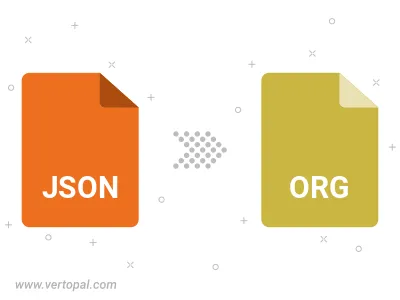
Analysieren Sie eine Attribut-Wert JSON Datei und konvertieren Sie sie mit einem benutzerdefinierten Trennzeichen in in ORG.
Befolgen Sie die unten stehenden Schritte, wenn Sie Vertopal CLI auf Ihrem macOS-System installiert haben.
cd zum JSON-Dateiort oder fügen Sie den Pfad zu Ihrer Eingabedatei hinzu.Befolgen Sie die unten stehenden Schritte, wenn Sie Vertopal CLI auf Ihrem Windows-System installiert haben.
cd zum JSON-Dateiort oder fügen Sie den Pfad zu Ihrer Eingabedatei hinzu.Befolgen Sie die unten stehenden Schritte, wenn Sie Vertopal CLI auf Ihrem Linux-System installiert haben.
cd zum JSON-Dateiort oder fügen Sie den Pfad zu Ihrer Eingabedatei hinzu.